Con la desaparición de las unidades CD/DVD en los últimos equipos de Apple, entre ellos los Macbook Air y Macmini, han surgido numerosas soluciones para instalar en nuestras particiones de Bootcamp el sistema operativo de Microsoft.
UNetbootin o el proceso manual a través de la utilidad de discos de Windows vía rEFIt han sido las más populares hasta hoy, soluciones a las que además no podíamos acudir si disponíamos únicamente de OSX. Apple se ha puesto las pilas y entre las novedades de Bootcamp 4.0 para Lion ya se incluye la creación de un disco de instalación directamente desde cualquier ISO de Windows a USB.

Si dispones de uno de estos equipos sin unidad óptica iniciando el asistente verás algo así.
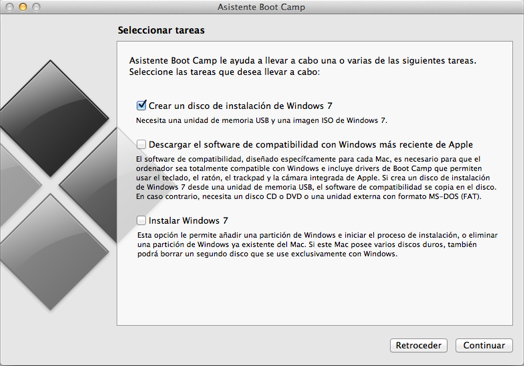
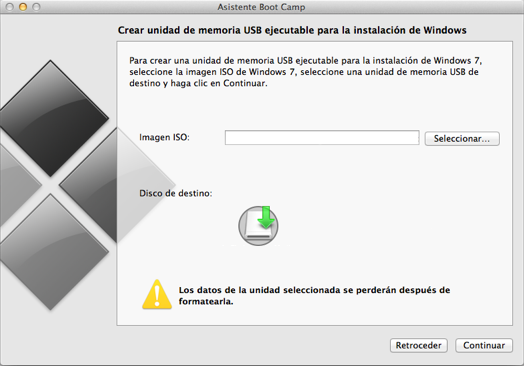
Este nuevo método de creación de «discos de instalación» incluye:
– El formateo y configuración de tu pendrive para hacerlo Bootable/Auto-arrancable.
– La extración y copia a la nueva unidad de los archivos que incluye tu ISO de Windows 7 o 8.
– La descarga e inclusión en el disco de los drivers de Windows actualizados para tu hardware.
Un todo en uno muy útil que te pone en bandeja crear y configurar tu partición Windows.
Nota: por alguna extraña razón Apple deshabilita esta opción en aquellos equipos que dispongan de unidad óptica. Si ya calzas Lion y quieres mostrar este nuevo método en bootcamp puedes hacerlo siguiendo las instrucciones detalladas en Enable «Create a Windows 7 USB install disk» on Lion.
Actualización: si no consigues que el USB arranque correctamente, antes de volverte loco probando distintas ISOs, te advertimos que es probable que tu pendrive no sea capaz de iniciar la instalación. Sí, curiosamente NO todos los USB son válidos para el arranque en Mac, en nuestras pruebas no hemos sido capaces de iniciar el proceso de instalación con un pendrive de HP y en cambio otras marcas no han tenido problemas. Solo podemos recomendarte que te hagas con distintas unidades si encuentras dificultad durante la fase de boot.











I have been disturbed with all of the hype that Google’s driverless cars have been receiving. Even with an aggressive ad campaign and a continuing flawless safety record, insurance companies will probably be charging very high premiums if they will write a policy for these cars. Our roadway infrastructure in the USA is extremely varied and a road can be closed or lanes shut down at a moments notice. This could pose a dilemma for automated vehicles as there isn’t any way to tell them about a closure in real time. Humans can adapt well to changing road conditions, signage, street markings and detours that would baffle a modern computer.
Muy buena guía. Para los que no necesitan un gran rendimiento de windows en la Mac sugiero probar Virtualbox. Es un soft de virtualización gratuito que hace muy fácil ejecutar windows en osx. Podemos descargarnos además cualquier versiónd e windows gratis desde la página de desarrolladores de IE de Microsoft.
muy buenas, ya seguí todos los pasos tal cual se indican, pero ahora sólo puedo acceder a la partición de 50gb que creé para windows 7 y no sé como acceder al resto total del disco duro donde está instalado el sistema operativo de apple